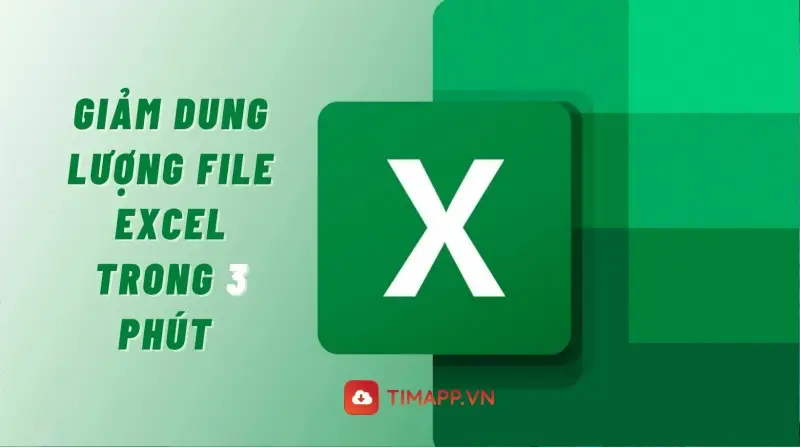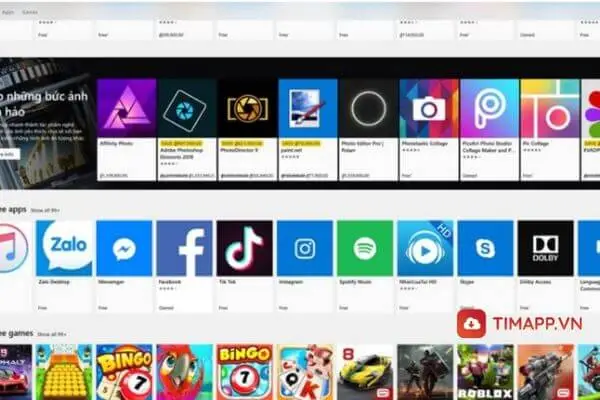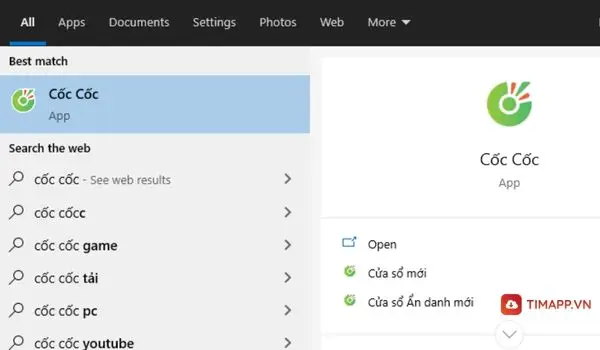Cách chặn trang web trên máy tính sẽ là giải pháp tuyệt vời khi bạn không muốn cho con, em mình truy cập vào những trang có nội dung vô bổ, độc hại như Facbook, Tiktok, Bigo Live… Dẫu biết là nhiều lợi ích những vẫn có vô số người chưa biết cách thực hiện như thế nào. Bài viết sau đây, Timapp.vn sẽ hướng dẫn bạn cách chặn website trên máy tính hiệu quả nhất hiện nay. Mời bạn tham khảo.
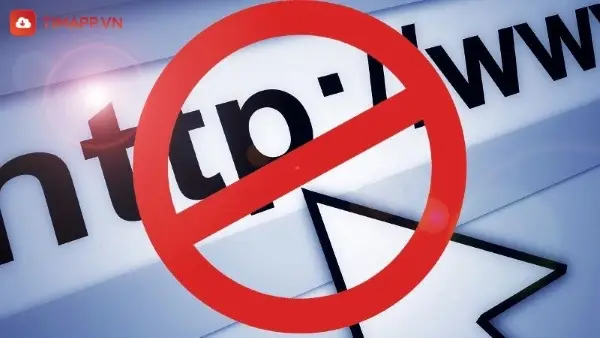
Lợi ích của việc chặn trang web cụ thể
Việc thực hiện cách chặn trang web trên máy tính cụ thể có thể mang đến nhiều lợi ích hơn bạn nghĩ đấy. Đơn cử như:
- Loại bỏ những phiền nhiễu không cần thiết ảnh hưởng đến trải nghiệm lướt web của người dùng. Từ đó bạn có thể tập trung cho những nội dung quan trọng đang muốn tìm hiểu.
- Duyệt web an toàn hơn khi loại bỏ các trang tiềm ẩn nguy cơ chứa các thông tin độc hại hay nhiễm virus.
- Cách chặn trang web trên máy tính sẽ giúp bạn ngăn không cho các con tiếp xúc với những nội dung vô bổ, những hành vi bạo lực…
- Bảo vệ người dùng trên không gian mạng rộng lớn vốn tiềm ẩn nhiều rủi ro.
- Tránh việc truy cập vào những website thu thập trái phép thông tin người dùng.
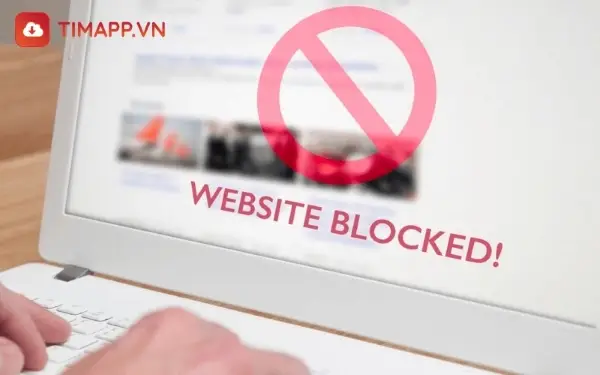
Hướng dẫn cách chặn trang web trên máy tính – Chặn trang bất kỳ
Trên thực tế có rất nhiều cách chặn trang web trên máy tính, tuy nhiên trong bài viết này chúng tôi sẽ giới thiệu cho bạn 4 cách đơn giản, nhanh chóng và hiệu quả nhất. Dưới đây là hướng dẫn chi tiết từng bước cho bất cứ ai cũng dễ dàng thực hiện.
Sử dụng file Hosts
file Hosts không phải là một phần mềm nhưng lại ẩn chứa sức mạnh đáng ngờ. Trong đó, người dùng sẽ dễ dàng xác định các tên miền đang sử dụng được liên kết với những địa chỉ IP nào đó. Lợi ích chính của file Hosts chính là chặn các website, truy cập nhanh, chuyển hướng websitem ấn định các tên miền cục bộ và kiểm thử web Server. Tuy nhiên, tính năng chặn web vẫn được sử dụng nhiều hơn cả. Dưới đây là hướng dẫn cách chặn trang web trên máy tính bằng file Hosts.
– Bước 1: Truy cập vào ổ C -> tìm và truy cập vào nơi chứa File Hosts Windows thông qua đường dẫn: C:\Windows\System32\drivers\etc
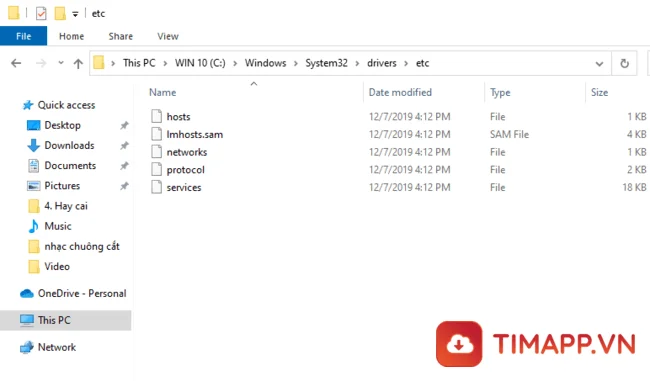
Lưu ý: Nếu không thấy thư mục “Windows” trong ổ C: bạn hãy tìm sang các ổ khác.
– Bước 2: Mở file host bằng ứng dụng Notepad
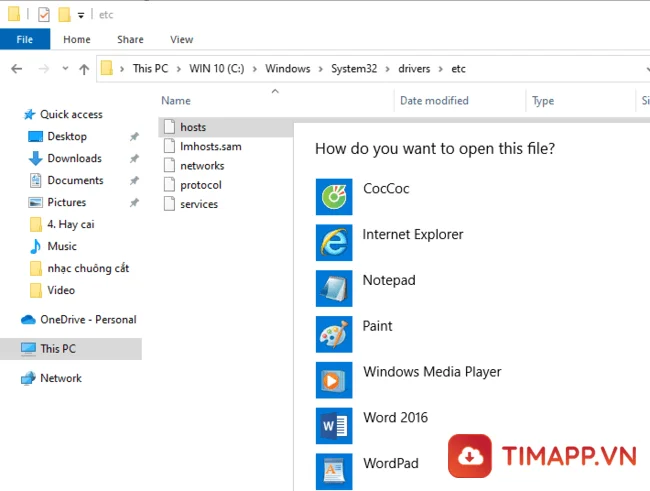
– Bước 3: Để chặn một website bất kỳ bạn chỉ cần nhập lệnh:
127.0.0.1 www.facebook.com
127.0.0.1 www.kenh14.vn
Tại bài viết này chúng tôi sẽ làm mẫu cho bạn cách chặn truy cập vào mạng xã hội Facebook và kenh14. Nếu muốn chặn các website khác bạn cũng làm tương tự với các thao tác trên.
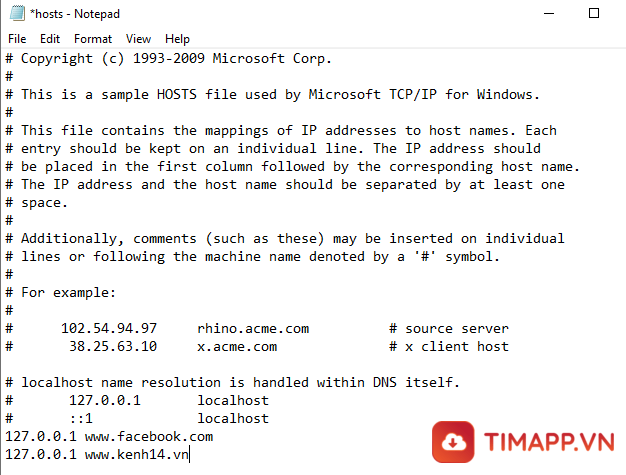
Sau khi nhập xong các trang web muốn chặn bạn lưu file Hosts bằng cách vào File chọn Save hoặc dùng tổ hợp Ctrl + S.
– Bước 4: Truy cập vào trang web bạn vừa chặn để kiểm tra kết quả.
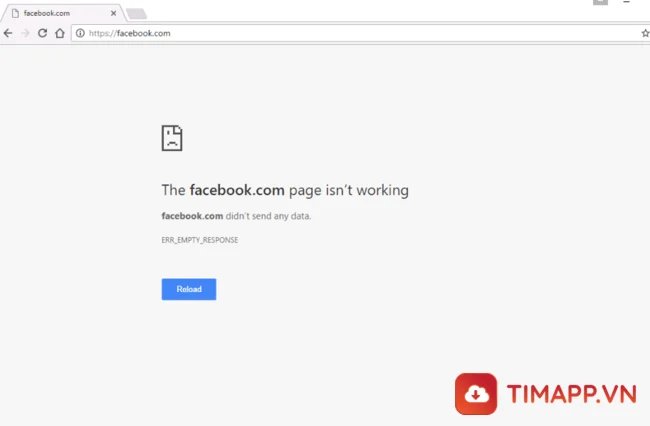
Sử dụng tiện ích BlockSite
Ngoài File Host, người dùng máy tính cũng có thể sử dụng BlockSite để ngăn chặn người khác không truy cập vào các website độc hại, có nội dung phản cảm. Ưu điểm chính của tiện ích này là có thể chặn web theo nhiều cách như chặn URL, chặn theo từ khóa, chặn tự động với các trang web người lớn, nội dung phản cảm…
Bên cạnh đó vẫn còn nhiều tính năng khác như: Tự động chuyển hướng khi truy cập trang bị chặn; Tùy chỉnh thời gian chặn theo mong muốn; Đồng bộ tài khoản để dùng ở bất cứ đâu; Hỗ trợ đặt mật khẩu chống gỡ bỏ tiện ích…
Dưới đây là các bước thực hiện cách chặn trang web trên máy tính qua tiện ích BlockSite:
– Bước 1: Truy cập vào link: https://chrome.google.com/webstore/detail/blocksite-block-websites/eiimnmioipafcokbfikbljfdeojpcgbh để cài đặt tiện ích BlockSite.
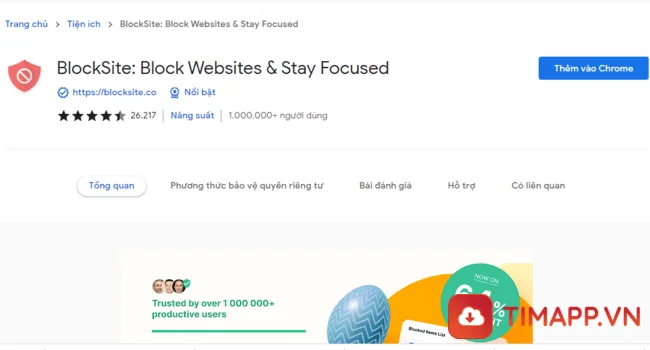
– Bước 2: Nhấn vào nút Thêm vào Chorme (Add to Chrome).
– Bước 3: Nhấn chọn Add extension.
– Bước 4: Nhấn vào tùy chọn Agree.
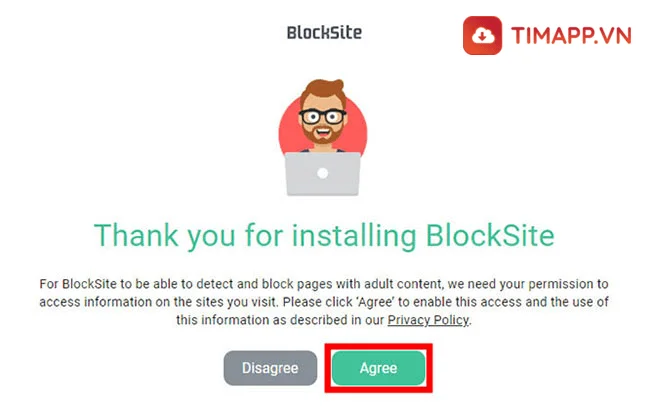
– Bước 5: Nhập website bạn muốn chặn truy cập > chọn biểu tượng dấu Dấu cộng (+) để thêm trang muốn chặn.
– Bước 6: Mở trang web bạn vừa chặn lên để kiểm tra, nếu không truy cập được đồng nghĩa bạn đã thực hiện thành công.
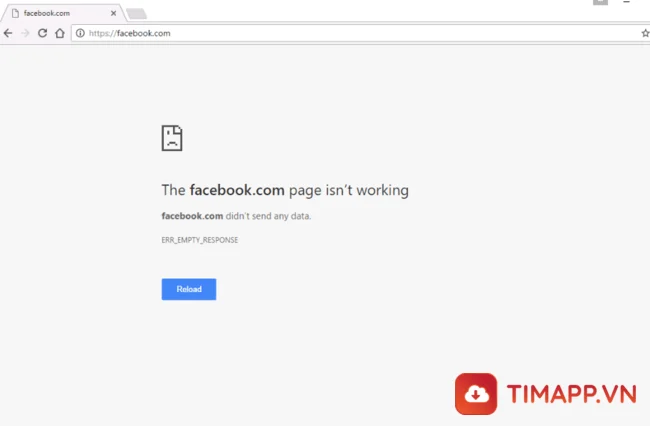
Sử dụng WebSite Bloker
WebSite Bloker là một tiện ích mở rộng, cho phép người dùng có thể chặn website bất kỳ. Đồng thời tích hợp thêm các tính năng khác đê mang đến trải nghiệm duyệt web an toàn, lành mạnh hơn.
Ưu điểm chính của tiện ích này là có giao diện đơn giản, dễ dùng, có thể chặn nhiều trang cùng lúc khi dựa vào từ khóa trong tiêu đề, URL… Bên cạnh đó, vẫn còn một số nhược điểm như không có mật khẩu bảo vệ và dễ bị phát hiện với những người có hiểu biết về máy tính. Tuy nhiên, về cơ bản, đây vẫn là một công cụ hữu hiệu cho việc chặn các trang web.
Cách chặn trang web trên máy tính bằng WebSite Blocker rất đơn giản với các bước như sau:
– Bước 1: Gõ từ khóa tìm kiếm WebSite Blocker rồi nhấn vào Thêm tiện ích vào trình duyệt của bạn.
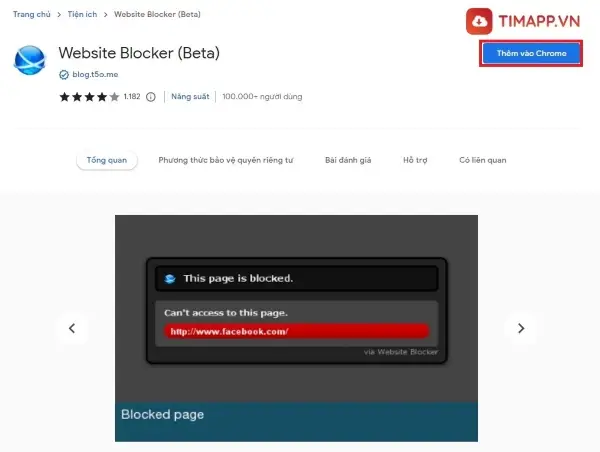
– Bước 2: Mở tiện ích lên và nhấn vào Tùy chọn – Options để bắt đầu.
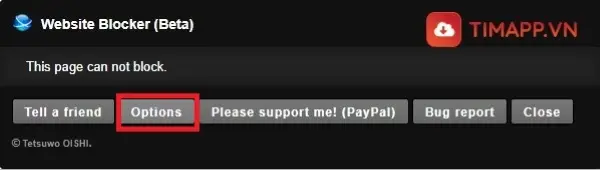
– Bước 3: Nhập địa chỉ trang web muốn chặn kèm theo thời gian cụ thể vào khung Input. Trong ảnh, trainghiemso.vn 1200-1730 có nghĩa là chặn website trainghiemso.vn từ 12h đến 17h30. Trong đó, bạn có thể chọn ngày muốn chặn cụ thể ở ngay bên dưới.
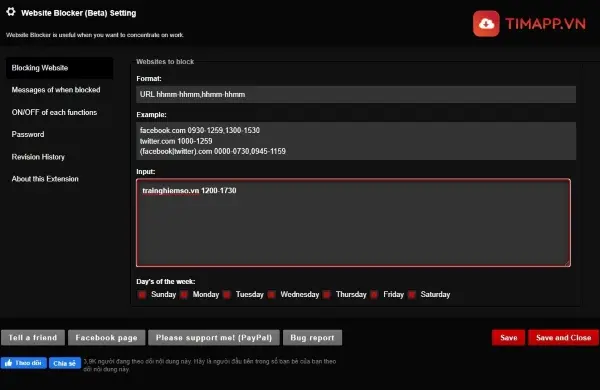
Sử dụng StayFocusd
Lại thêm một tiện ích cho việc chặn các website không lành mạnh. StayFocusd hoạt động như một người quản gia trong nhà bạn khi giúp người dùng tập trong vào công việc thay vì truy cập các trang web vô bổ. Tuy nhiên, tiện ích này hiện chỉ có trên Google Chorme. Vậy nên người dùng sẽ chỉ có thể chặn web trên trình duyệt này.
Để thực hiện các thao tác trong cách chặn trang web trên máy tính với tiện ích StayFocusd, người dùng tham khảo chỉ dẫn sau:
– Bước 1: Truy cập tại đây và chọn Thêm vào Chrome.
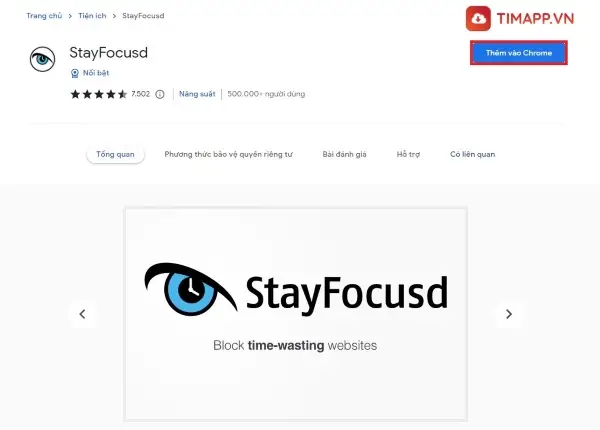
– Bước 2: Nhấn vào trang web cần chặn rồi bắt đầu mở tiện ích StayFocusd lên.
– Bước 3: Người dùng nhấn tiếp vào Block this entire site để kích hoạt tính năng chặn. Ngay bên dưới là đồng hồ đếm thời gian với 10 phút tối đa trước khi trang bị chặn. Nếu muốn mở lại web, bạn chỉ cần nhấn vào dòng chữ Advanced options/Allow this entire site ở ngay bên dưới.
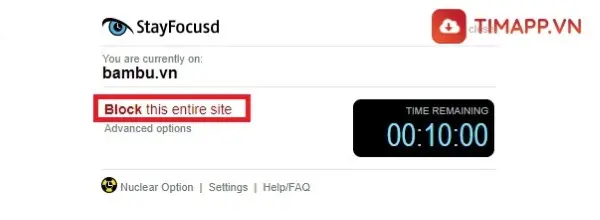
Cách chặn website trên Chrome bằng máy tính
Ngoài 4 cách chặn trang web trên máy tính vừa rồi, người dùng còn có thể sử dụng ngay các tiện ích có sẵn của Google Chrome. Các bước thực hiện cũng khá đơn giản như sau:
– Bước 1: Tại giao diện chính của trình duyệt Chrome, người dùng nhấn vào biểu tượng 3 dấu chấm để vào phần Cài đặt.
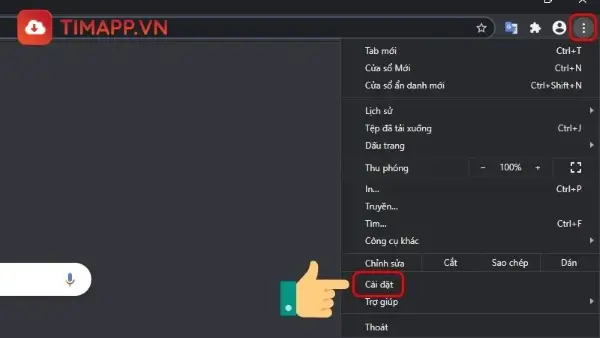
– Bước 2: Nhấn chọn mục Quyền riêng tư và bảo mật rồi chọn tiếp Cài đặt trang web.
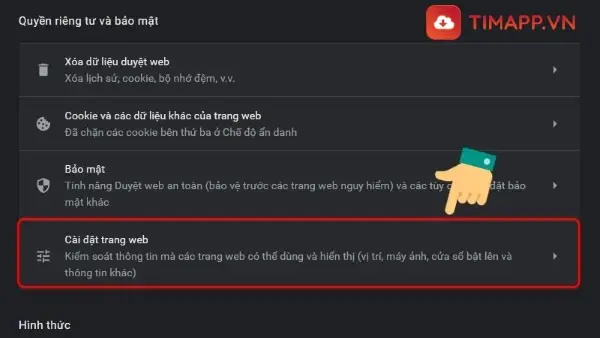
– Bước 3: Trong giao diện mới, bạn kéo xuống phía cuối để chọn Cửa sổ bật lên và liên kết chuyển hướng.
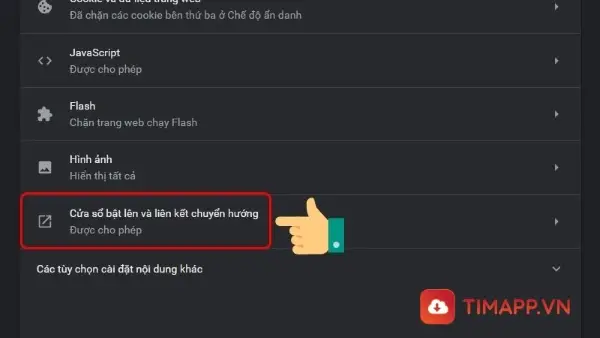
– Bước 4: Gạt chấm tròn sang phải tại ô Bị chặn nếu muốn chặn tất cả trang web.
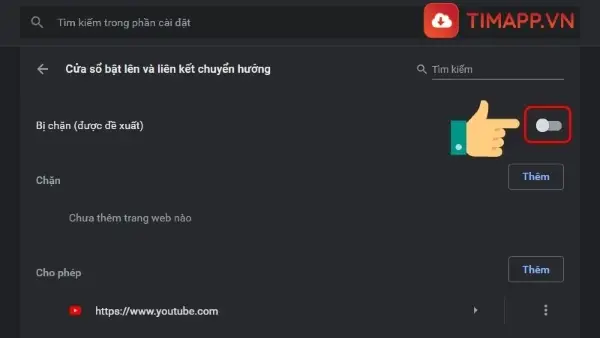
Để tùy chỉnh thao tác chặn hay cho phép một trang cụ thể, người dùng nhấn vào mục Thêm ở ngay bên cạnh.
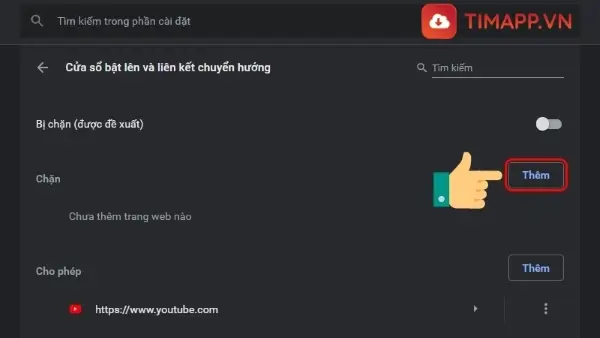
Dán link web muốn chặn hoặc cho phép vào ô rồi nhấn vào Thêm. Sau đó bạn có thể tùy chỉnh theo nhu cầu sử dụng.
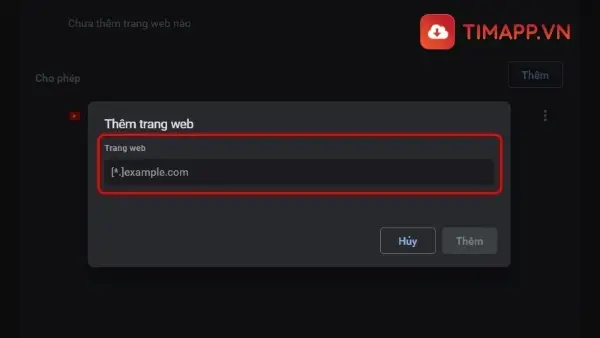
Hi vong sau khi đọc xong bài viết này bạn sẽ thực hiện thành công cách chặn trang web trên máy tính của mình. Đừng quên chia sẻ cho bạn bè và người thân nếu thấy bài viết này hay và bổ ích nhé! Nếu muốn tìm hiểu thêm các thủ thuật máy tính khác, vui lòng ghé thăm Timapp.vn thường xuyên.
>>> Xem thêm: Cách Kiểm Tra Pin Laptop Bị Chai Hay Chưa Dễ Nhất 2022
- Adobe Flash Player là gì? Adobe Flash Player này có tác dụng gì?
- Bỏ túi 5 cách tắt Update Win 10 vĩnh viễn hiệu quả nhất hiện nay
- Bật mí 6 cấu hình máy tính đồ họa dưới 25 triệu đáng mua nhất 2022
- 3 cách tải game offline miễn phí về máy tính chỉ trong 30s
- 3 cách mở ứng dụng đã tải về trên máy tính nhanh & dễ thực hiện nhất